Vrhunske mogućnosti timskog rada u Microsoft Teams-u
Recimo da radite za novi tim za pokretanje proizvoda u Contoso Electronics. Proizvod je novi vodeći model kompanije, Ks1050. Pošto je uključeno više ljudi, potrebno vam je mesto gde možete da delite i uređujete sadržaj. Tada Teams dolazi u akciju, pružajući centar za timski rad svakog dana. Ima mnogo ugrađenih funkcija za podršku timu za implementaciju Ks1050, uključujući:
- Pomoću trenutnih poruka i audio/video ćaskanja možete neformalno komunicirati
- Svi mogu prisustvovati sastancima uživo, ali mogu se i snimiti da budu na sigurnoj strani
- Integracija sa drugim Microsoft 365 aplikacije kao što su Planner i druge aplikacije trećih strana
- Mobilna aplikacija da ostanete sa svojim timom u pokretu
Deljenje, kanali i ćaskanje
Na početku radnog dana otvorite Teams i potražite svoje omiljene kanale:
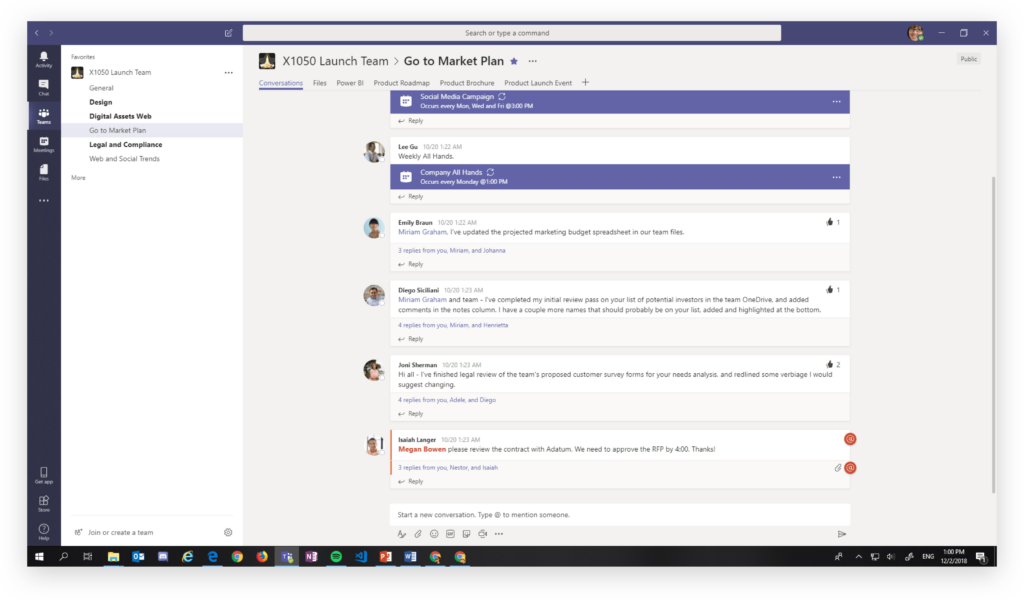
Kanali fokusiraju razgovore na temu i pokrivaju svaki detalj, u ovom slučaju plan lansiranja Ks1050. Emili, vaš menadžer, dala vam je čast da napravite prezentaciju ovog plana. Već ste sastavili prvu verziju prezentacije u OneDrive-u uz pomoć kolege Joni, ali sada je spremna da je pokaže drugima. Postoji nekoliko načina za deljenje datoteka u grupi Teams.
Metod 1: Direktno u grupnom razgovoru možete da otpremite kopiju prezentacije klikom na ikonu spajalice. Međutim, ne preporučujem ovo rešenje, jer će na ovaj način već biti dva dela prezentacije, a kasnije će biti teško pratiti promene.
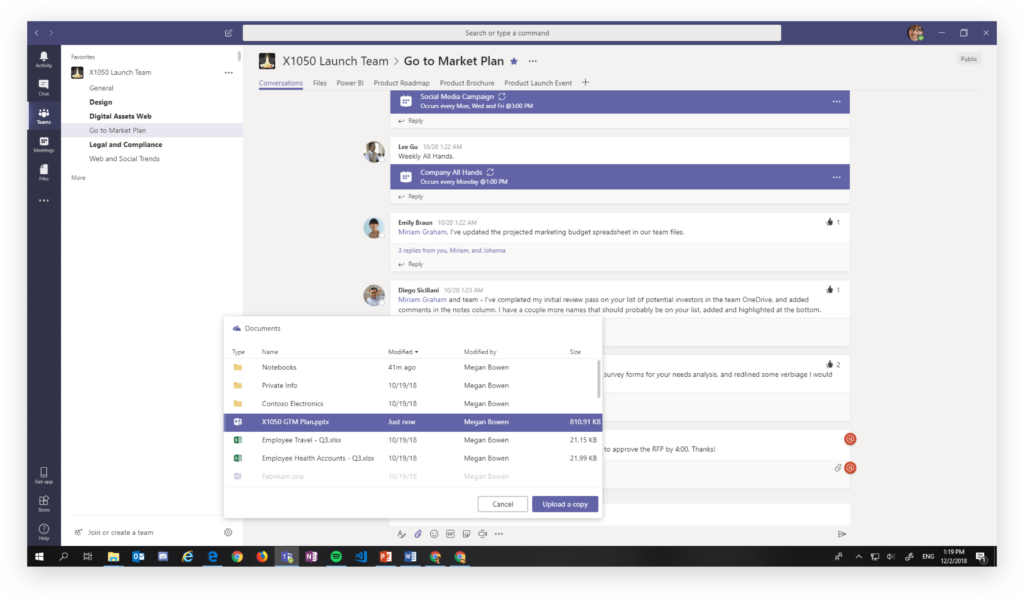
Metod 2: Možete da premestite datoteku direktno sa OneDrive-a u Teams. Mislim da je ovo najbolja opcija, jer ne stvara nepotrebne kopije datoteke.

Nakon deljenja, sledeći zadatak sa prezentacijom je zajedničko uređivanje sa saigračima. U kanalu za ulazak na tržište idite na karticu Datoteke desnim tasterom miša na prezentaciju (ili 3 tačke na kraju linije) i izaberite „Napravite ovu karticu“.
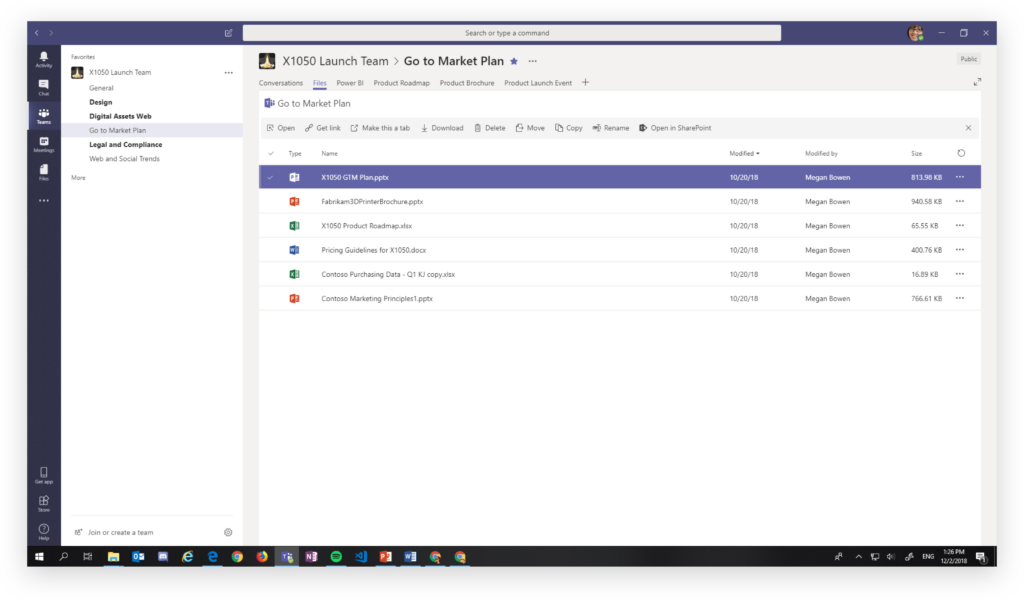
Novonastvorena kartica biće odmah vidljiva svim članovima tima.
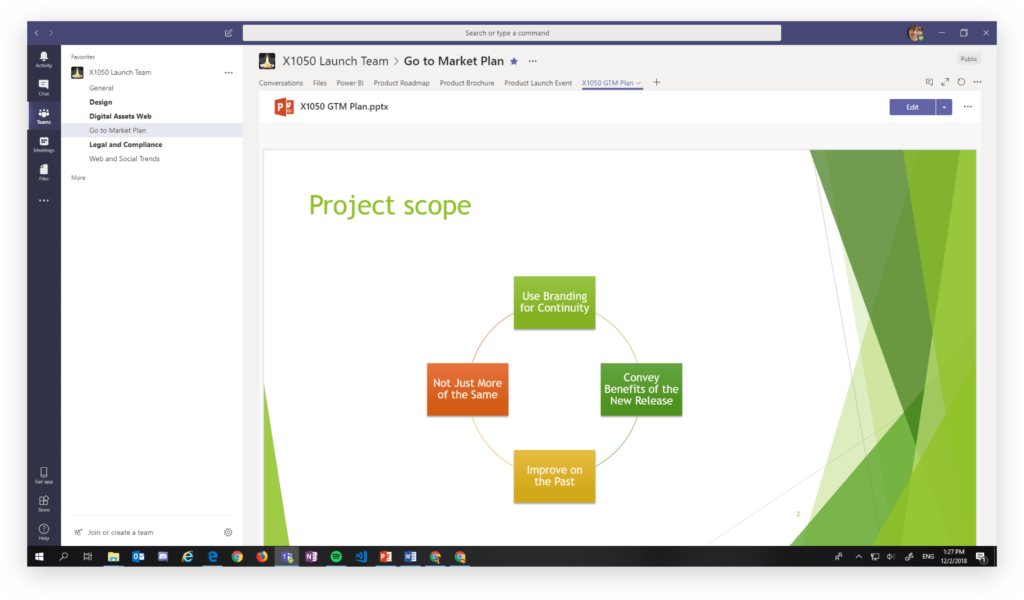
Najbrži način da pitate druge za povratne informacije je da otvorite prozor za ćaskanje sa desne strane i započnete novi razgovor.

Ako koristite @channel pominjanja, samo ljudi na ovom kanalu će dobiti obaveštenje. Takođe možete da koristite funkciju @team i svi u vašem timu će dobiti obaveštenje. Mudro birajte pominjanja.
Nakon objavljivanja poruke, vaš kolega Joni odgovara:

To je moć timova kada ga koristite: bez e-pošte, samo jednostavno ćaskanje sa svim modernim funkcijama koje biste očekivali:
- Mogućnost da se sviđa
- @mentions
- Emojis
- GIF-ovi
- Nalepnice koje se mogu uređivati
Pored toga, prozor za ćaskanje ima napredni uređivač, koji vam daje dosta opcija formatiranja.

Članovi vašeg tima mogu otvoriti prezentaciju u programima Teams, Office Online ili čak preko desktop aplikacije, a uređivanje je dostupno u svim verzijama. Takođe možete da koristite Microsoft 365ugrađena funkcija ćaskanja za diskusiju o povratnim informacijama u realnom vremenu.
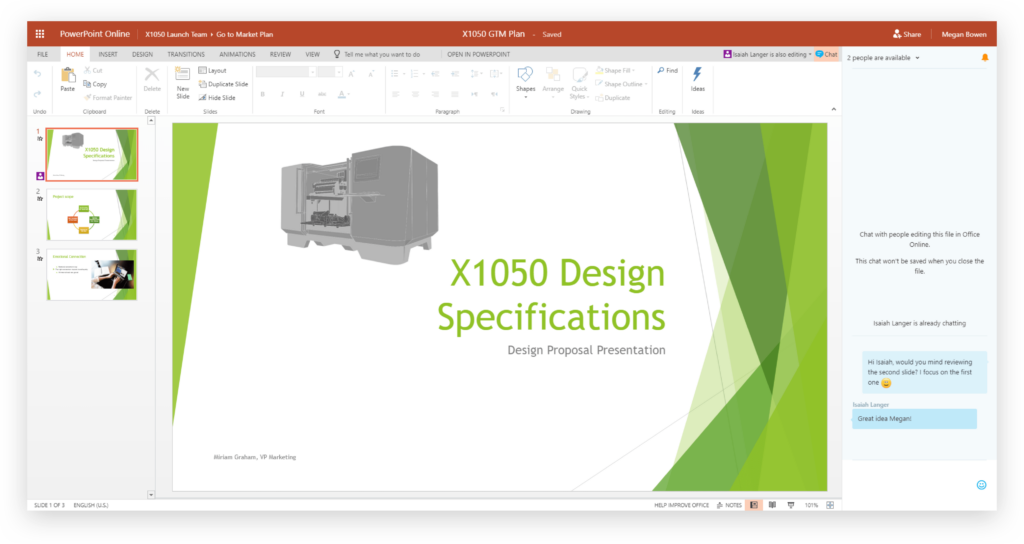
Ovo rešenje sprečava potencijalne probleme sa sadržajem i postavlja jasna očekivanja. Odjednom, jedan od članova tima objavljuje zanimljiv komentar:
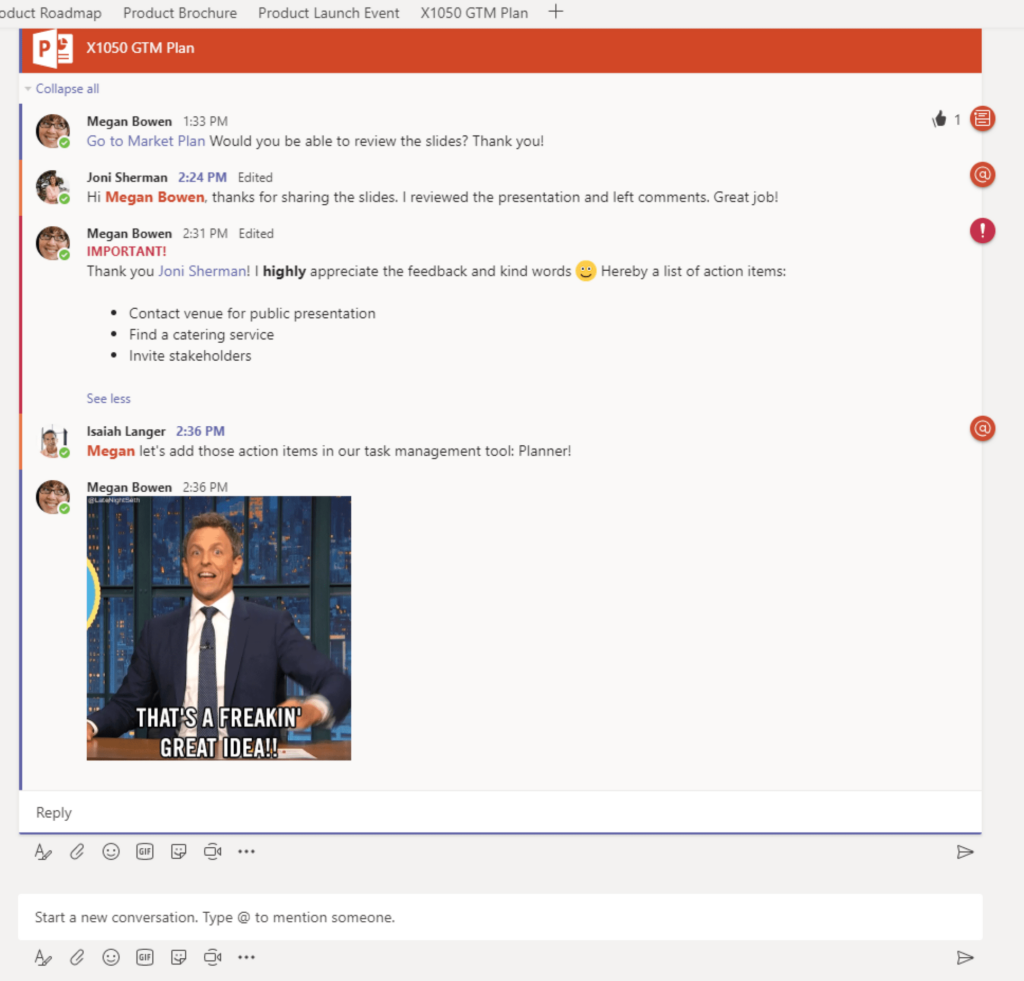
Microsoft timovi je u Planeru
Planer! Ovaj lagani alat za upravljanje zadacima je samostalna usluga Microsoft365, ali čvrsto integrisan sa timovima. Kada pokrenete novi kanal, možete odmah da povežete karticu Planer sa njim:

Takođe možete brzo dodeliti zadatke pravom članu tima:

Planer vam takođe omogućava da dodelite datoteke zadacima:
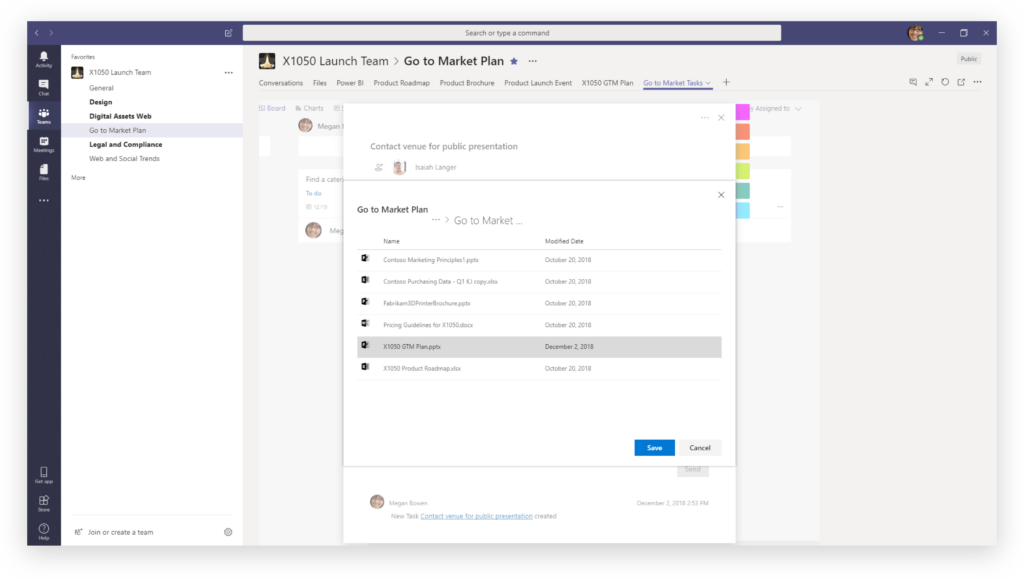
Član tima dodeljen zadatku sada zna koju datoteku - u ovom slučaju prezentaciju - da koristi za svoj zadatak. Napomena: ne možete da otpremite datoteke sa kartice Timovi, to je moguće samo u samostalnom planeru.
Zakažite sastanak u programu Microsoft Teams
Vratimo se timovima. Kada drugi daju svoje mišljenje o vašoj prezentaciji, spremni ste da predstavite svoju konačnu verziju. Teams je povezan sa Outlookom, tako da možete da kreirate sastanak ovde:
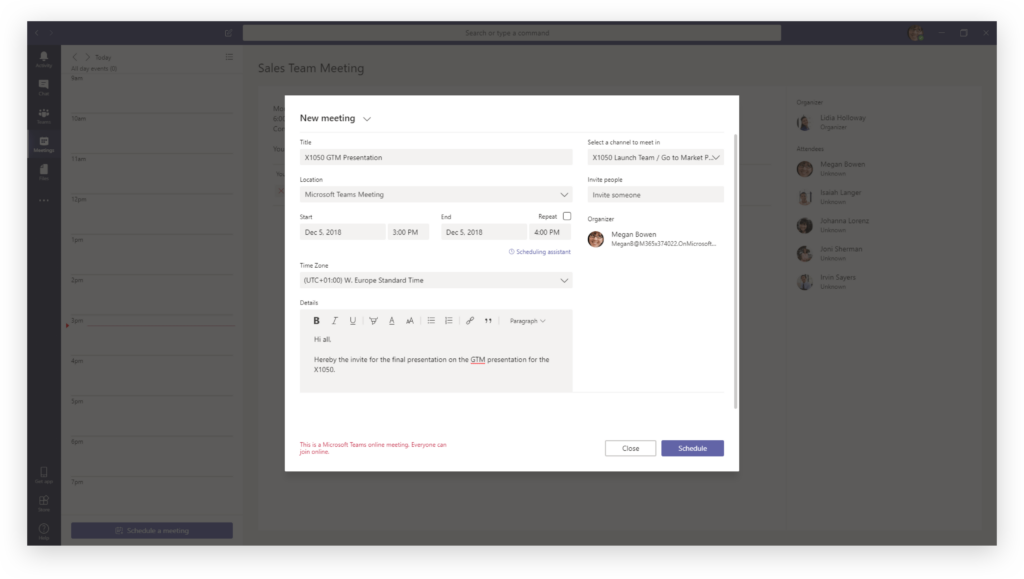
Izaberite kanal za sastanak da izaberete na kojem kanalu želite da se sastanak održi. Ako je sastanak zakazan, on će takođe biti vidljiv u feedu kanala.

Sastanak se automatski dodaje u vaš kalendar jer ste vi organizator. Ostali učesnici će, s druge strane, to morati da urade ručno. U detaljima događaja biće opcija na koju se može kliknuti. Lako! Pošto je sastanak kreiran u Teams-u, on će se takođe održati ovde:

Rad sa autsajderima u Microsoft Teams-u
Nakon internog završetka prezentacije, postalo je jasno da ćete morati da radite sa spoljnom marketinškom kompanijom, Easterfield, koja će vam pomoći da implementirate Ks1050.
Nažalost, same datoteke se ne mogu deliti. Zbog toga morate poslati pozivnicu spoljnim korisnicima, koji će zauzvrat imati pristup čitavom kanalu Teams. Nažalost, ovo nije najidealnije rešenje u mnogim slučajevima. U sledećem delu ove serije pogledaćemo šta možete učiniti sa takvim situacijama SharePoint kao alternativno rešenje.
Spoljni kontakt koji je prethodno koristio Teams videće sledeći interfejs:

Po mom sopstvenom iskustvu, veoma je teško uvek znati sve kada morate raditi sa nekoliko spoljnih partnera. Predlažem da zamolite druge da koriste funkciju @mention za važna pitanja i teme kako biste bili sigurni da primate obaveštenja.
Za spoljne partnere dostupno je nekoliko osnovnih podešavanja. Microsoft ih je posebno prikupio i dokumentovao. (Možete ga pogledati ovde)
Da bi gosti radili u timu, moraju se aktivirati odgovarajuće opcije. Ako ne možete da pozovete goste, kontaktirajte administratora Microsoft 365. Njegova uloga je veoma važna u spoljnom deljenju u Microsoft 365 i Teams-u, tako da ga uvek treba uključiti u svoje planove ako ćete to učiniti.
Kontrolišite saradnju sa sadržajem u timovima
Timove je inherentno teško postaviti jer je takođe povezan Microsoft 365 grupe. To jest, kada kreirate novi tim Teams, zajedno sa njim kreirate još jedan:
- Exchange Online poštansko sanduče i kalendar. Automatski se ne pojavljuju u programu Outlook. Da biste im pristupili, otvorite Razgovori na SharePoint stranici grupe.
- Stranica grupe SharePoint Online,
- OneNote beležnica
- PoverBI radni prostor
- Stream grupa. Ovo može potrajati neko vreme da se kreira i neće biti odmah dostupno.
Strategija upravljanja je stoga neophodna za upravljanje efektima savremenog radnog mesta. Budite apsolutno sigurni da vaša strategija pokriva sledeća područja.
- Proces stvaranja
- Pravila imenovanja
- Pravila isteka
- „Meko“ obrišite i vratite
- Pravila i zaštita informacija
- Pristup gostima
- Izveštavanje
Deo datoteke Teamsa vam omogućava da se povežete sa spoljnim skladištem u oblaku (npr. Dropbok). Ako ova opcija nije isključena, nećete imati nikakvu vidljivost o tome koji je sadržaj napustio vaš Microsoft 365 okruženje. U prethodnom odeljku razgovarali smo o OneDrive-u. Takođe smo pogledali razne povezane bezbednosne karakteristike, klasifikaciju podataka, upravljanje mobilnim uređajima i upravljanje mobilnim aplikacijama. Naravno, ovaj savet se odnosi i na timove.

Uvod u timove i obuku
Teams je dizajniran za poslovne korisnike. Dizajn prilagođen korisniku i integracija sa drugim uslugama Microsoft 365 pomažu novim korisnicima da se brzo i lako kreću kada ga prvi put koriste. Sada kada sam ovo napisao, uvod je od vitalnog značaja. Ne možete samo da demonstrirate Teams i ostavite tim korisnika sa njim i poželite im uspeh. Objasnite kako timovi mogu da se integrišu u vaše dnevne tokove rada. Zapamtite da bez obzira koliko sjajna tehnologija može biti, ako nema jasnu poslovnu vrednost, neće uspeti. Moj savet je da tokom uvoda razgovarate sa ljudima koji brinu o tome da mogu da rade zajedno. Prikupite očekivanja i uporedite ih sa funkcijama u Teams-u. Pokažite kako Teams funkcioniše sa primerima iz stvarnog života kako bi krajnji korisnici mogli odmah da vide vrednost. Kada organizacija želi da nastavi da raste, mora se obezbediti obuka kako bi se osiguralo da je implementacija uspešna.
Microsoft je prikupio mnogo sadržaja na ovu temu. Mislim da vredi početi ovde:
- Usvojite Microsoft timove
- Kontrolna lista za brzi početak usvajanja Microsoft Teamsa
- Centar za pomoć za Microsoft Teams
Microsoft Teams i OneDrive su dvojac koji je stvoren na nebu
Teams je intuitivan alat jednostavan za upotrebu koji je idealan za saradnju na sadržaju unutar odeljenja ili tima. Zato sam se od samog početka zaljubio u Teams. Integracija sa OneDrive-om omogućava korisnicima da počnu da rade u privatnom okruženju i lako ih premeštaju u društveno skladište kada su spremni da sarađuju sa svima u timu. To je vrsta saradnje koja je potrebna savremenom svetu!
U sledećem odeljku ću pogledati SharePoint saradnju, budite u toku!




